※こちらはMAM口座とは関係ありません!個人的なオススメです^^
まずは、こちらのXM口座開設フォームを開きましょう!
①個人情報と取引口座情報を入力
リアル口座の登録1/2と出るので、全て英語のアルファベットのみで記入していきます!
個人情報の入力
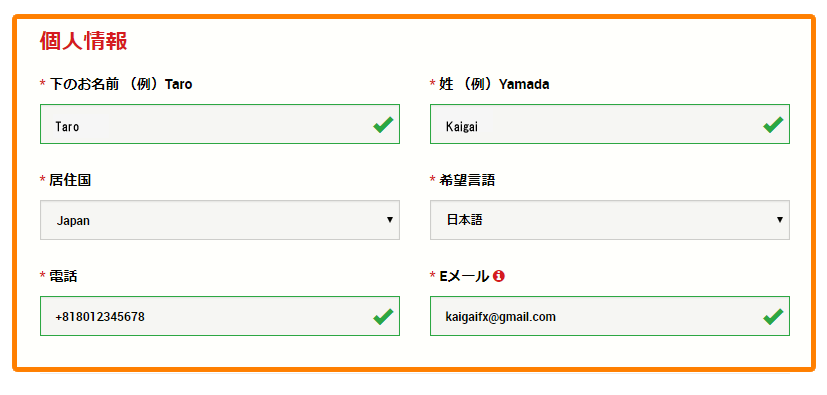
- 下のお名前:(例)FXeee
姓:(例)Kaisetus - 居住国:(例)Japan リストから選択
- 希望言語:(例)日本語 リストから選択
- 電話:(例)+818012345678 最初の0を省略して入力
- Eメール:(例)FXeeexm@fxeee.com Eメールアドレスは一人につき一つしか登録できませんので複数メールアドレス登録は不可です!
取引口座詳細の入力
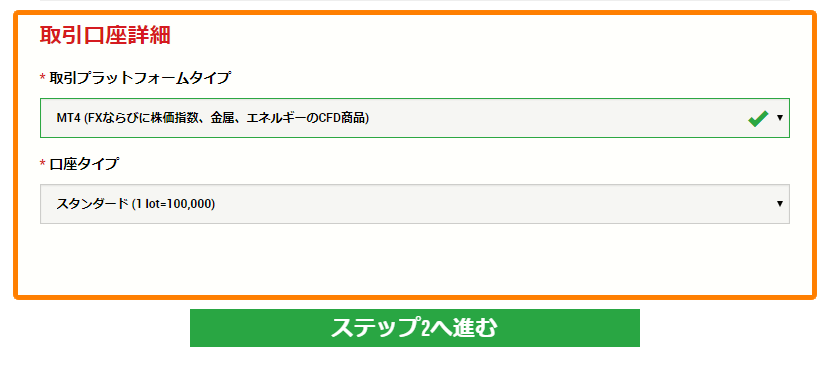
取引プラットフォームタイプ(MT4かMT5)と口座タイプを選択します!
- 取引プラットフォーム:(例)MT4【FXならびに株価指数、金属、エネルギーのCFD】
- 口座タイプ:(例)スタンダード(1lot=100,000)
全て入力したら、画面下部の『ステップ2へ進む』をクリックです!
②姓名カナ表記・生年月日と住所詳細を入力
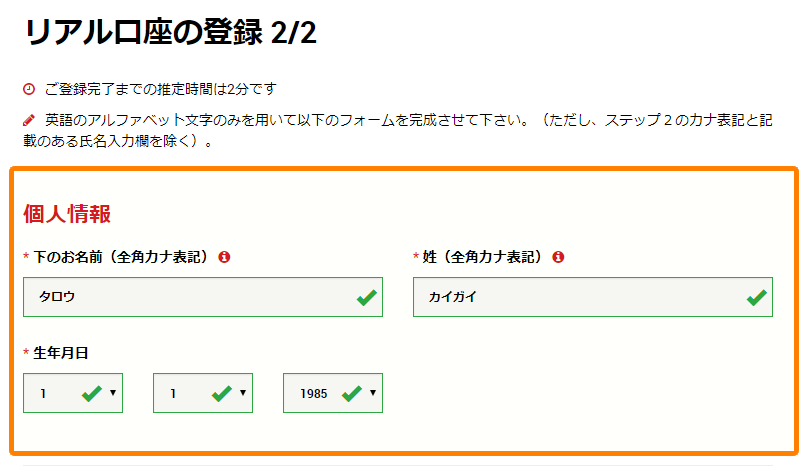
ここでは唯一英語のアルファベット以外を入力します!
- 下のお名前(全角カナ表記):(例)フィクシー
姓:(例)カイセツ - 生年月日:1980年1月1日 リストから選択
住所詳細を入力
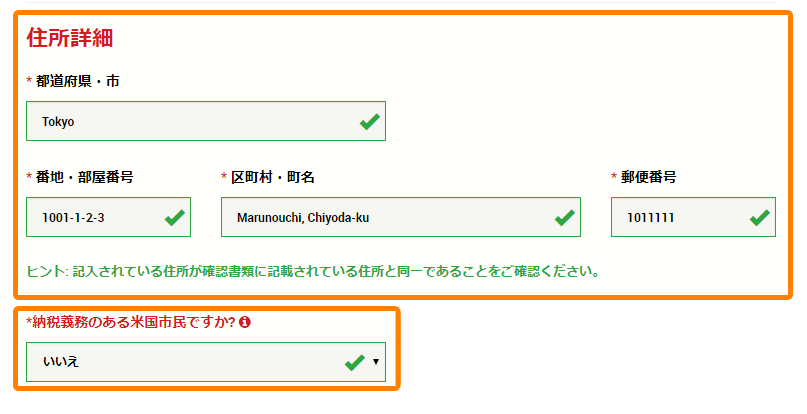
全て英語表記で入力します!
口座有効化の際に本人確認書類を提出するので、本人確認書類と同じ住所を入力する必要があるので注意しましょう!
- 都道府県:(例)Tokyo
- 郵便番号:(例)1011111 ハイフンなし
- 区町村・町名:(例)千代田区丸の内
- 番地・部屋番号:(例)1001-1-2-3
- 納税義務のある米国市民ですか?:(例)いいえ
英語表記のため、日本語表記とは逆の手順で番地部屋番号から入力します!
(例)東京都千代田区丸の内1-2-3-1001
→【1001-1-2-3 Marunouchi,Chiyoda-ku Tokyo】
建物名は省略してOK
番地・部屋番号の欄に、建物名まで入れてしまうと15文字を超えてしまいエラーが起きるのでご注意ください!
※日本語を英語表記の住所に変換するには
日本語を英語表記の住所に変換するにはJuDressというサービスを使えば簡単ですよ^^
→http://judress.tsukuenoue.com/
日本語で住所を入力すれば自動で英語表記に出力してくれます!
③取引口座詳細・投資家情報を入力
取引口座詳細
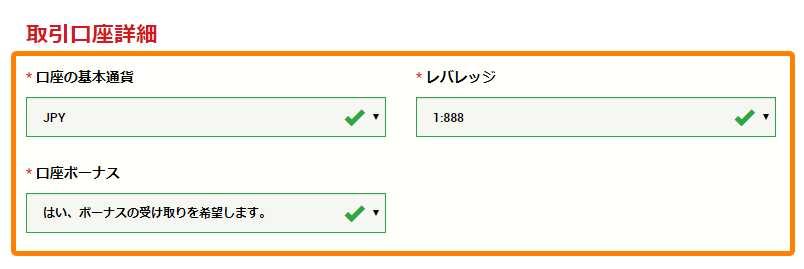
- 口座の基本通貨:(例)JPY
- レバレッジ:(例)1:888
- 口座ボーナス:(例)はい、ボーナスの受け取りを希望します
口座の基本通貨はEUR・USD・JPYから選択できますが、今回はJPY(日本円)を選択してください!
レバレッジは888倍、ボーナス受け取りは希望するようにしてください!
投資家情報
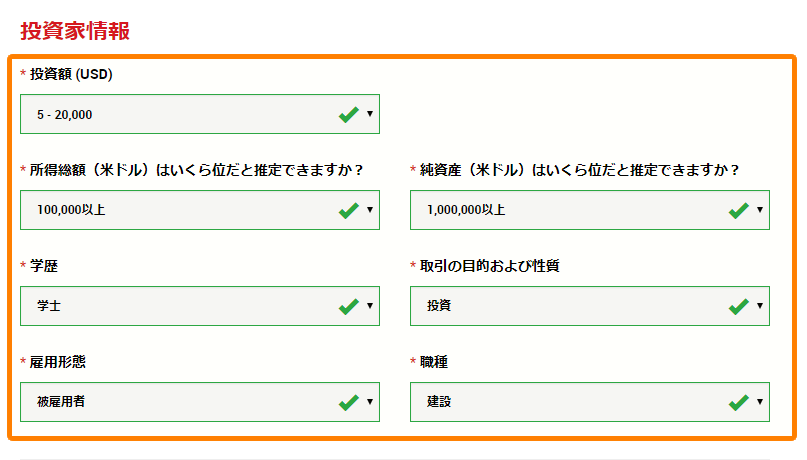
- 投資額(USD):(例)5-20,000 ※
- 所得総額(米ドル):(例)100,000以上
- 純資産(米ドル):(例)1,000,000以上
- 学歴:(例)学士 最終学歴を選択
- 取引の目的および性質:(例)投資
- 雇用形態:(例)被雇用者
- 職種:(例)建設
こちらの項目は、ある程度の概算で大丈夫です!
※投資額を20,000ドル以上にすると、最大レバレッジが200倍に制限される。
レバレッジ888倍でトレードしたい場合は【5-20,000】を選択しましょう!
④口座パスワード作成と利用規約に同意
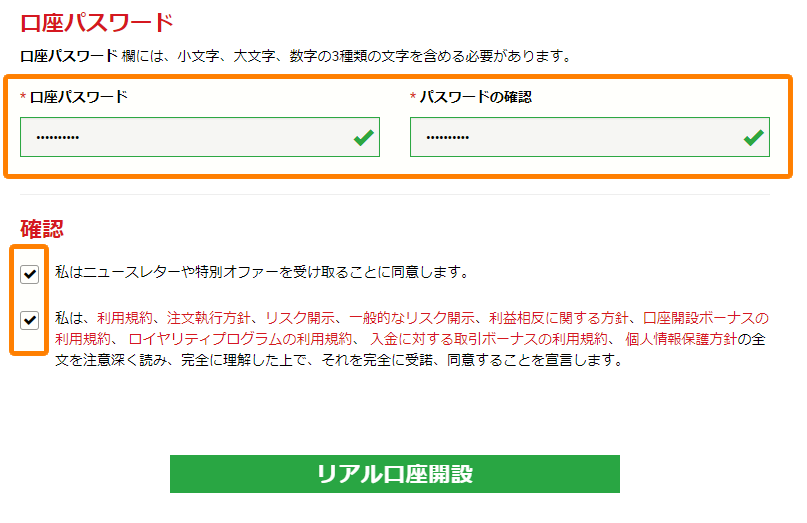
- 口座パスワード:大文字、小文字、数字を交えたもの
- 確認:チェックボックスにチェックを入れる
口座パスワードは【大文字・小文字・数字】を交えたもの、かつ 8 ~ 15 文字の長さでないと登録できないので注意しましょう!
チェックを入れたのち『リアル口座開設』をクリックしてください!
⑤登録メールアドレスのメールボックスを確認
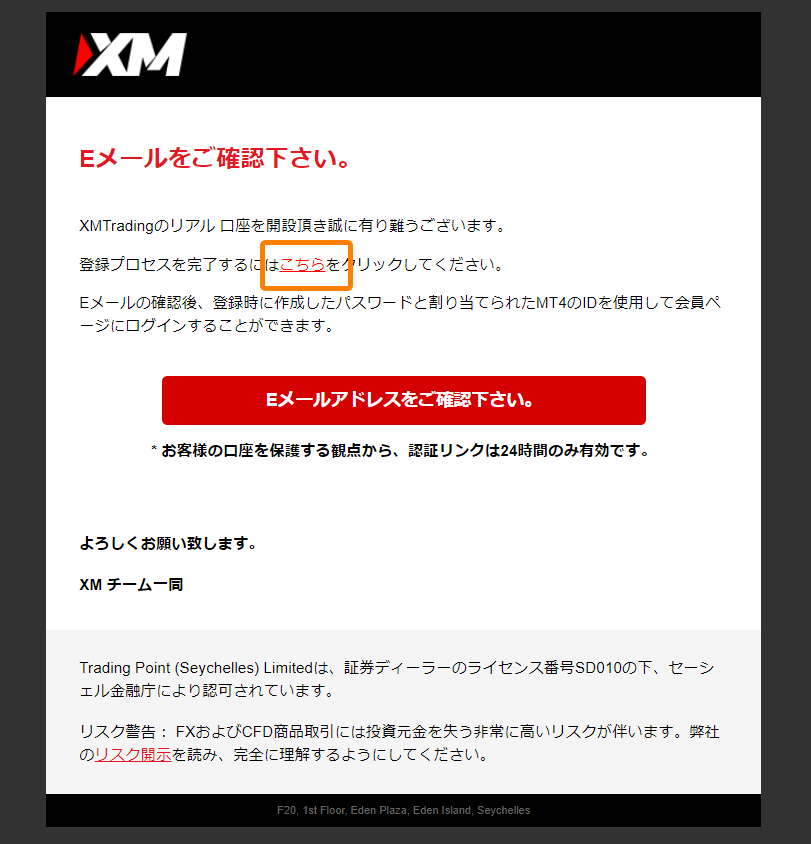
無事口座開設申請が完了すると、登録のメールアドレスにアドレスの確認メールが届きます!
『こちら』もしくは『Eメールアドレスをご確認下さい』をクリックして口座開設完了です!
※24時間以内でないと認証リンクが無効化されてしまうので要注意です!
⑥XMの口座開設完了
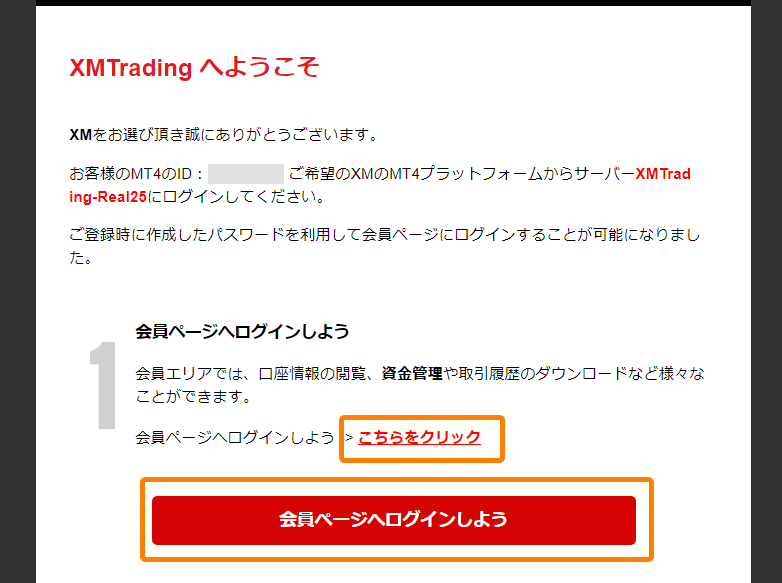
認証が完了すると、すぐさまメールが届き、MT4のIDとサーバー情報が届きます!
ID情報とサーバー情報は、MT4ログイン時に使用するので必ず保存しておきましょう!
以上でXM(XMTrading)の口座開設完了です。ここから取引するには口座を有効化するためにXMへ本人確認書類を提出して口座認証を完了させましょう!
 BUSTABITBAKA
BUSTABITBAKA